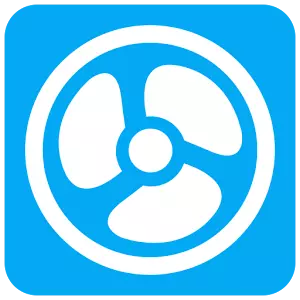
컴퓨터 중에도 냉각기가 삐걱 거리는 소리를 게시하는 경우, 대부분 먼지와 윤활에서 윤활유에서 청소해야합니다 (그리고 전혀 교체 할 수 있습니다). 가정에서 쿨러에 윤활제를 생산할 수 있으며, 제출 된 수단의 도움으로
준비 단계
시작하려면 필요한 모든 구성 요소를 준비하십시오.- 알코올 함유 액체 (보드카 일 수 있음). 냉각기의 요소를 더 잘 청소하기 위해 필요할 것입니다.
- 윤활제의 경우, 성도성이 일관성으로 기계 오일을 사용하는 것이 좋습니다. 그것이 너무 점성이있는 경우, 냉각기는 더욱 악화되기 시작할 수 있습니다. 모든 컴퓨터 저장소에서 판매되는 윤활 구성 요소에 특수 오일을 사용하는 것이 좋습니다.
- 코티지 디스크와 스틱. 그 경우에, 그걸로 더 많이 가져 가라 권장 금액은 오염 정도에 크게 의존합니다.
- 건조한 헝겊이나 냅킨. 컴퓨터 구성 요소를 닦는 특별한 냅킨이있는 경우 이상적입니다.
- 진공 청소기. 바람직하게는 소량의 전력을 갖는 / 또는 그것을 조정할 수있는 능력을 갖는다.
- 열 파스타. 선택적으로,하지만이 절차 중에 열 페이스트를 시프트하는 것이 좋습니다.
이 단계에서는 전원 공급 장치에서 컴퓨터를 끌 필요가 있습니다. 랩톱이있는 경우 배터리를 제거합니다. 임의의 구성 요소의 모성 카드로부터 임의의 분리의 위험을 줄이기 위해 하우징을 수평 위치에 넣으십시오. 뚜껑을 제거하고 작업을 진행하십시오.
1 단계 : 주요 청소
이 단계에서는 먼지와 녹에서 모든 PC 구성 요소 (특히 팬 및 라디에이터)의 가장 높은 클리닝을 가능하게해야합니다 (등장한 경우).
이 명령어를 따르십시오.
- 냉각기와 팬을 제거하지만 먼지에서 청소할 때까지 옆에 두십시오.
- 컴퓨터의 다른 구성 요소의 청소를 씁니다. 먼지가 매우 많으면 진공 청소기를 사용하지만 최소 시설에서만 사용하십시오. 진공 청소기로 청소 한 후 건조한 천이나 특수 냅킨으로 전체 보드를 따라 걷고 나머지 먼지를 제거합니다.
- 조심스럽게 마더 보드의 모든 모서리를 통과하도록 조심스럽게 도달하는 곳에서 먼지 입자의 유뮬라를 걷습니다.
- 모든 구성 요소를 완전히 청소 한 후 냉각 시스템으로 진행할 수 있습니다. 냉각기의 디자인을 사용하면 라디에이터에서 팬을 분리 할 수 있습니다.
- 진공 청소기의 도움으로 라디에이터 및 팬에서 먼지의 주 층을 제거하십시오. 일부 라디에이터는 진공 청소기의 도움으로 만 완전히 정리할 수 있습니다.
- 브러시와 냅킨으로 다시 라디에이터를 다시 한 번 훑어보십시오. 단단한 지역으로 면직물을 적용 할 수 있습니다. 주요한 것은 먼지를 완전히 제거하는 것입니다.
- 이제 라디에이터와 팬 블레이드 (금속성 인 경우) 면화 디스크와 젓가락을 닦아주고 알코올에 약간 습윤시킵니다. 작은 부식 형성을 제거해야합니다.
- 단락 5, 6 및 7은 전원 공급 장치로 더 많은 것을 보내고 마더 보드에서 미리 연결 해제해야합니다.



참조 : 열 프로세서를 적용하는 방법
냉각기의 윤활제가 냉각 시스템의 효율을 향상시키는 데 도움이되지 않고 푸른 소리를 사라지지 않았다면 냉각 시스템이 대체 할 시간이면서만을 의미 할 수 있습니다.
